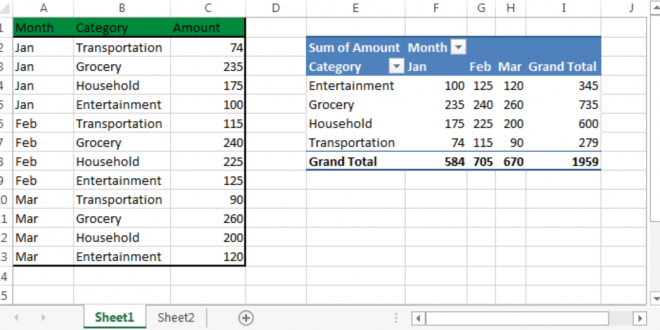Apa Itu Pivot Table? Cara dan Fungsinya Di Microsoft Excel – Pivot table adalah fitur di Microsoft Excel yang memungkinkan Kamu untuk menganalisis, mengelompokkan, dan menyajikan data dalam bentuk tabel yang dapat diubah-ubah. Pivot table dapat digunakan untuk mengubah data yang terkumpul dari tabel atau daftar menjadi bentuk yang lebih mudah dibaca dan dianalisis.
Pivot table mengizinkan Kamu untuk mengubah struktur data dengan menarik bidang ke area yang berbeda dalam tabel pivot. Area yang digunakan pada pivot table adalah Rows, Columns dan Values. Rows digunakan untuk menampilkan data dalam baris, Columns digunakan untuk menampilkan data dalam kolom, dan Values digunakan untuk menampilkan data dalam bentuk nilai.
Selain itu, Kamu dapat menambahkan filter dan format lainnya sesuai kebutuhan Kamu. Pivot table juga memungkinkan Kamu untuk menggabungkan data dari beberapa tabel atau daftar yang berbeda dan menampilkan informasi yang dibutuhkan dalam satu tabel yang mudah dibaca.
Keuntungan Metode Pivot Table
Ada beberapa keuntungan dari menggunakan metode pivot table, diantaranya:
Memudahkan dalam melakukan analisis data: Pivot table memungkinkan Kamu untuk mengelompokkan, menyajikan, dan menganalisis data dengan cepat dan mudah. Kamu dapat dengan mudah mengubah struktur data dan menemukan pola yang tersembunyi dengan menarik bidang ke area yang berbeda dalam tabel pivot.
Membuat data lebih mudah dibaca: Pivot table memungkinkan Kamu untuk menyajikan data dalam bentuk tabel yang dapat diubah-ubah dan lebih mudah dibaca. Ini membuat lebih mudah untuk menemukan informasi yang Kamu butuhkan dari data yang cukup besar.
Mengintegrasikan data dari sumber yang berbeda: Pivot table memungkinkan Kamu untuk menggabungkan data dari beberapa tabel atau daftar yang berbeda dan menampilkan informasi yang dibutuhkan dalam satu tabel yang mudah dibaca.
Membuat laporan yang lebih efisien: Pivot table memungkinkan Kamu untuk membuat laporan yang lebih efisien dan cepat dibandingkan dengan menggunakan formula Excel atau sortir data secara manual.
Memudahkan dalam mengambil keputusan: Pivot table memudahkan dalam mengambil keputusan dengan menyediakan analisis data yang cepat dan mudah digunakan. Kamu dapat dengan mudah menemukan pola yang tersembunyi dalam data dan mengambil keputusan berdasarkan informasi yang diperoleh.
Istilah-istilah dalam Pivot Table
Beberapa istilah yang digunakan dalam pivot table di Microsoft Excel adalah:
Pivot Table: Tabel yang digunakan untuk mengelompokkan, menyajikan, dan menganalisis data dengan cepat dan mudah.
Rows: Area yang digunakan untuk menampilkan data dalam baris.
Columns: Area yang digunakan untuk menampilkan data dalam kolom.
Values: Area yang digunakan untuk menampilkan data dalam bentuk nilai.
Field: Bidang yang digunakan dalam pivot table, seperti kolom dari tabel sumber data.
Filter: Fitur yang digunakan untuk menyaring data yang akan ditampilkan dalam pivot table.
Slicer: Fitur yang digunakan untuk menyaring data dengan cara mengklik pada nilai yang ingin ditampilkan dalam pivot table.
Report filter: Fitur yang digunakan untuk menyaring data dalam pivot table dengan cara menambahkan filter pada bidang tertentu.
Grand Total: Total keseluruhan dari semua data yang ditampilkan dalam pivot table.
Subtotal: Total dari data yang dikelompokkan dalam baris atau kolom tertentu.
Cara Membuat Pivot Table di Microsoft Excel
Untuk melakukan pivot table di Microsoft Excel, ikuti langkah-langkah berikut:
- Pilih tab “Data” di ribbon Excel dan klik “PivotTable“
- Pilih sumber data yang ingin digunakan untuk pivot table
- Pilih lokasi di mana Kamu ingin meletakkan pivot table
- Tambahkan bidang yang ingin Anda gunakan di area “Rows”, “Columns”, dan “Values”
- Anda juga dapat menambahkan filter dan format lainnya sesuai kebutuhan
- Klik “OK” untuk membuat pivot table.
- Jika Kamu ingin mengubah isi pivot table, Kamu dapat mengklik bidang yang Kamu ingin tambahkan di panel bidang di kiri layar dan menariknya ke area “Rows”, “Columns”, atau “Values”.
Originally posted 2023-01-26 16:10:57.
DAFTAR ISI
 Ulasan Info Kumpulan Berita Informasi Terbaru & Terpercaya
Ulasan Info Kumpulan Berita Informasi Terbaru & Terpercaya